Hogyan kereshetsz képeket szín alapján a Google-ban
Képek keresése az interneten nem nehéz, de sokkal könnyebbé válik, ha a Google Képkeresőt(Google Image Search) használják elsődleges eszközként. Igen, tudjuk, hogy a Google nem a legmegbízhatóbb cég az adatvédelmi aggályok miatt, de nem tehetünk úgy, mintha a keresőszolgáltatásuk nem lenne a legjobb a világon.
Hogyan kereshetsz képeket (Images)szín(Color) alapján a Google -ban(Google)
Nem mindenki tudja, hogy színek használatával lehet szűkíteni a képkeresési eredményeket. Ezt most megteheti a Google Képkeresővel(Google Image Search) , hogy sokkal könnyebbé tegye az életét, mint korábban. Ez egy olyan funkció, amelyet élveztünk, és ezért szeretnénk megosztani tudásunkat.
Ennek az az ötlete, hogy könnyebben megtalálja a keresett szín színét. Például, ha egy adott cipőt szeretne megtalálni, de piros, akkor válassza ki a piros színt, és onnantól a keresési eredmények csak az adott cipőben lévő pirosat emelik ki.
- Látogatás
www.google.co.in/imghp - Nyissa meg az Eszközök menüt
- Válasszon egy színt a színmenüből
Beszéljük meg ezt részletesebben.
1] Látogassa meg a Google Képkeresőt
Rendben(Okay) , tehát az első dolog, amit meg kell tennie, hogy beindítja választott modern webböngészőjét, majd keresse fel a hivatalos Google Képkereső(Google Image Search) oldalt a google.com/images címen .
Innen írja be, hogy mit szeretne keresni, majd nyomja meg az Enter billentyűt a billentyűzeten az eredmények megjelenítéséhez.
Olvassa el(Read) : Hasznos Google keresőoperátorok a jobb eredmények érdekében(Useful Google Search Operators to get better results) .
2] Nyissa meg az Eszközök menüt

Tehát a keresési eredmények betöltése után meg kell keresnie az Eszközöket(Tools) a jobb oldalon. Kattintson(Click) azonnal a menü megjelenítéséhez.
Olvassa el(Read) : Kevésbé ismert, de hasznos Google-keresési tippek és trükkök(Google Search tips and tricks) .
3] Válasszon ki egy színt a színmenüből
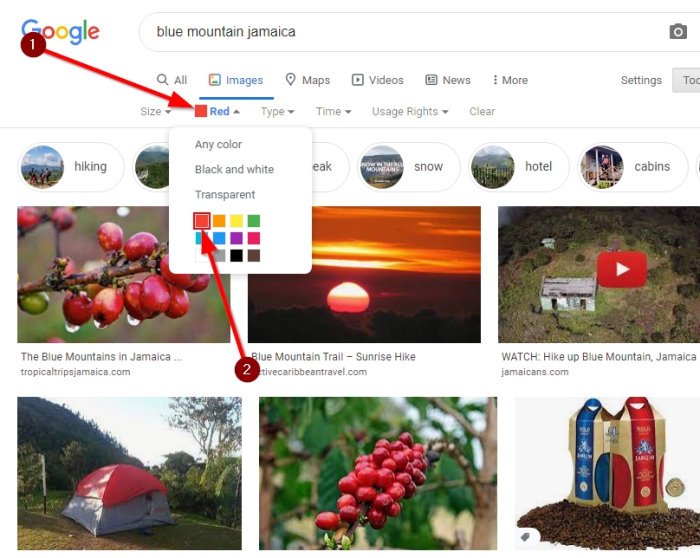
A következő lépés az, hogy azonnal válasszon színt a színmenüből(color menu) . Bármilyen színt kiválaszthat, amely megfelel a kívánt tevékenységnek.
Az általunk létrehozott példából láthatja, hogy a Blue Mountain Jamaica kifejezést kerestük . Ezután a piros színt választottuk, és a keresési eredmények azonnal megváltoztak, és a jamaicai (Jamaica)Kék-hegyen(Blue Mountain) termesztett vörös kávészemeket mutatták be .
Egészen lenyűgöző, ha minket kérdez.
Olvassa el a következőt(Read next) : Érdekes Google szórakoztató keresési trükkök a felhasználó szórakoztatására
Related posts
Adja hozzá a Keresést a Google Képekhez a helyi menüvel a Windows 11/10 rendszerben
Az oldalmargó és a szín módosítása a Google Dokumentumokban
Képek rétegezése és csoportosítása a Google Dokumentumokban
Felirat hozzáadása a képekhez a Google Dokumentumokban
Táblázatok elforgatása és színezése a Google Dokumentumokban
A Google-fájlokra mutató „Másolat készítése” hivatkozások megosztása másokkal
Hogyan lehet megsemmisíteni a profilt a böngésző bezárásakor a Google Chrome-ban
A Chrome-ban nem töltődő képek javítása
Több időzóna hozzáadása és használata a Google Naptárban
Hogyan léphet kapcsolatba a Google AdSense-szel e-mailben
A Google Biztonságos Keresés kényszerítése a Microsoft Edge rendszerben Windows 10 rendszerben
Javítsa ki az ERR_SPDY_PROTOCOL_ERROR hibát a Google Chrome-ban
Google vs Bing – Az Ön számára megfelelő keresőmotor megtalálása
A háttérszín megváltoztatása a Google Dokumentumokban
A Google Stadia-fiók törlése
Google Chrome könyvjelzők importálása vagy exportálása HTML-fájlba
Javítsa ki a Google Dokumentumok helyesírás-ellenőrzését, amely nem működik megfelelően
Hogyan készítsünk Drop Cap-t a Google Dokumentumokban néhány perc alatt
ERR_NAME_NOT_RESOLVED, 105-ös hibakód a Google Chrome-ban
Színek szerinti rendezés vagy szűrés a Google Táblázatokban
